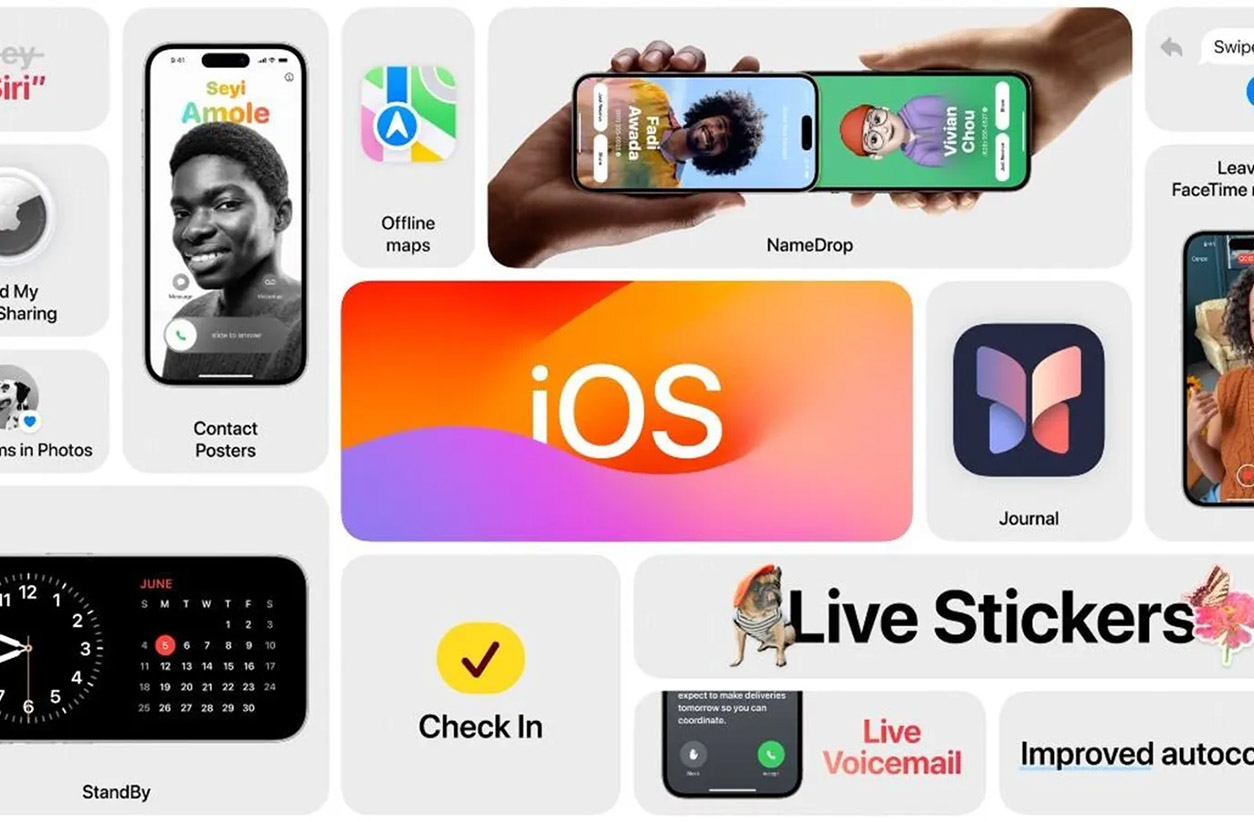Как правильно отформатировать карту памяти на MacBook. Особенности системы
Компьютеры от Apple пользуются очень большой популярностью среди операторов, фотографов, монтажеров и дизайнеров. И это можно очень просто объяснить – на них удобно работать с визуальным контентом. Многие приложения для монтажа, фотошопа и рисования прекрасно оптимизированы под Mac, поэтому используют его мощность по максимуму.
Однако даже у таких на первый взгляд “идеальных” рабочих машинок есть несколько недостатков. Один из них – это форматирование SD-карты. Подчистить карточку памяти можно даже на видеокамере или фотоаппарате, но это не всегда удобно. Также не стоит забывать, что на SD-карте можно хранить не только отснятый материал, но также фильмы или документы.
В этом материале расскажу о том, как отформатировать карту памяти на Mac и настроить ее для идеальной работы. Поехали!
Зачем форматировать SD-карту
Для начала предлагаю разобраться в том, что значит форматирование. Большинство пользователей уверены, что это простое удаление всех данных с накопителя. В общем они, конечно, правы, но не совсем.
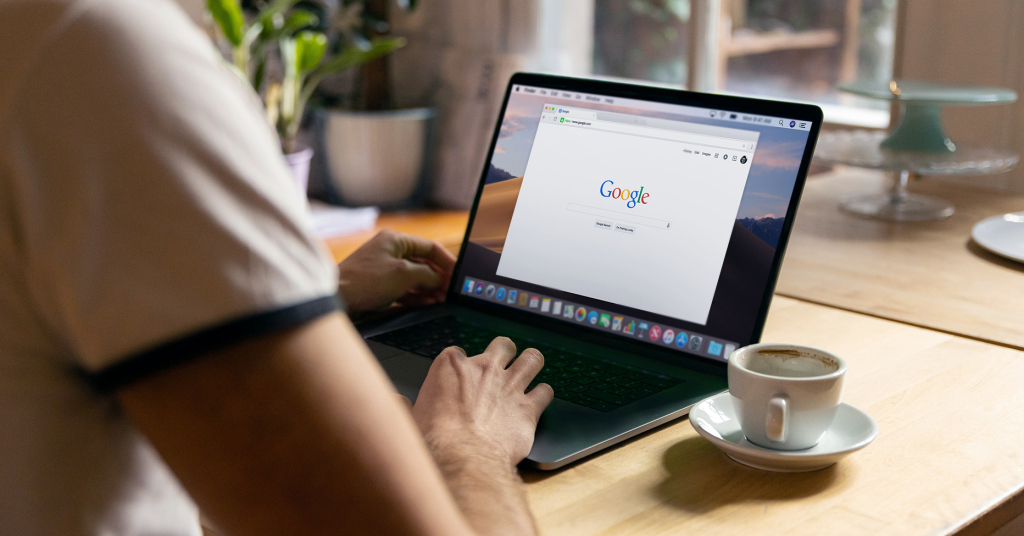
Представь себе обычный лист в клетку из школьной тетради. На каждой клетке может храниться какая-то надпись, слово или цифра – это и есть заполненная флешка. Во время форматирования система не просто стирает написанное ластиком, а рисует заново пустые клетки, на которые можно записать новую информацию.
Научным языком это называется – изменение файловой системы. Возвращаясь к простому примеру с листом бумаги, можно понять, что во время форматирования очищаются все старые данные. Однако с простым удалением это не имеет практически ничего общего, сам процесс является более глубоким.
Так зачем же нужно форматирование? Например, чтобы изменить файловую систему: проще говоря, провести линии вместо клеток.
Либо же исправить ошибки в работе накопителя. Представь, что в некоторых клетках появились дырки и система не может на них записать данные. При форматировании компьютер узнает, где они находятся, и перестанет использовать их.
Этот процесс также может помочь ускорить работу SD-карточки, либо же сохранить персональные данные подальше от сторонних людей. Случается, что мы передаем кому-то наши накопители, не задумываясь о сохранности личной информации.
Какой формат для флешки выбрать
Как мы уже упомянули, во время форматирования необходимо выбрать формат файловой системы. Образно говоря, нужно указать как система сможет разделить белый лист бумаги – на клетки, линии, кружочки и прочее.
Яблочные компьютеры по умолчанию поддерживают формат под названием NTFS. Тогда как ПК на Windows хуже всего работает с HFS+ и APFS. Впрочем, с помощью сторонних программ можно пользоваться любой файловой системой. Но такие сервисы не всегда оказываются удобными и обходятся не бесплатно.
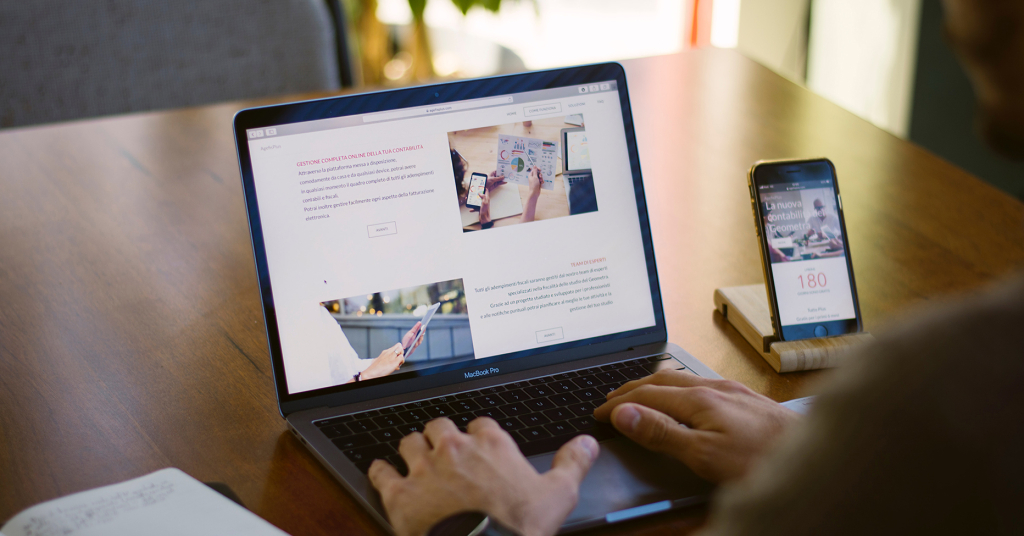
Рекомендую пользоваться FAT32 или exFAT. Оба формата отлично работают на macOS и Windows. FAT32 отличается очень высокой скоростью передачи данных, но содержит ограничение до 4 Гб на один файл. В FAT32 удобно хранить фото, а вот ролики записывать не получится. Поэтому для видео полезным будет exFAT, в котором нет ограничений по размеру.
Как правильно отформатировать карту памяти на MacBook:
- Вставь карту в слот лэптопа, либо же засунь в специальный кардридер;
- Открой “Дисковую утилиту”, это можно сделать через меню приложений или Spotlight;
- Выбери нужную карту памяти в левой части окна;
- Кликни на виртуальную кнопку “Стереть”;
- Выбери формат файловой системы;
- Снова кликни “Стереть”;
- Нажми “Готово”.
Во время очистки система предложит тебе перейти в “Параметры безопасности”. В этом разделе можно выбрать уровень форматирования – от быстрого и до долгого. Последний уровень является самым безопасным и качественным. Если у тебя есть немного свободного времени, то рекомендуем использовать именно его. Ну а больше добавить нечего.
Читать наш блог в Telegram